|
|
|
|
|
有些用户们在使用电脑的时候会创建多个账户,不过也有一些用户们的账户没有权限,这就导致一些操作不能直接的进行操作?那Win11怎么设置用户权限?不清楚的用户们可以来本站看看相关的攻略吧。 Win11设置用户权限的方法 1、直接通过组合快捷键【win+R】打造运行功能,然后在搜索框中输入【netplwiz】点击确定。 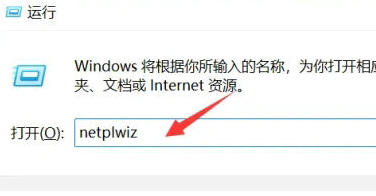 2、在点击想要修改的账号,然后点击右下方的属性功能。 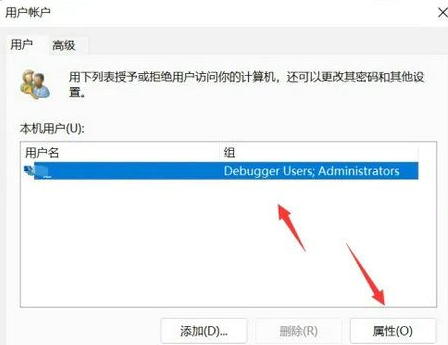 3、在打开的属性窗口中,点击上方菜单栏中的组成员。  4、然后根据自己的需求,来修改用户的权限级别,然后点击应用进行保存设置。  5、会出现一个窗口提示,直接点击【是】进行账户的注销重启即可完成设置。 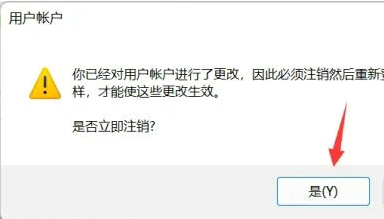 以上就是Win11怎么设置用户权限?Win11设置用户权限的教程的全部内容,望能这篇Win11怎么设置用户权限?Win11设置用户权限的教程可以帮助您解决问题,能够解决大家的实际问题是软件自学网一直努力的方向和目标。 |